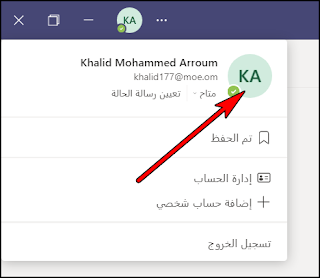في إطار سلسلة من الشروحات التي أقدمها في مدونة إشعاع , أشارك معكم في هذه التدوينة كيفية تغيير صورة الحساب في microsoft teams . وسيتم الشرح للطريقة من التطبيق في الهاتف وكذلك في برنامج تيمز على الكمبيوتر.
ويعتبر مايكروسوفت تيمز من أفضل المنصات المجانية التي يمكن من خلالها التواصل مع الآخرين . ويتم استخدام microsoft teams خاصة في التعليم حيث يتيح مجموعة من الأدوات التي تسهّل التواصل بين المعلّم والمتعلمين صوتيا وعن طريق مكالمات الفيديو وأيضا الدردشة النصية . إضافة إلى تبادل الملفات ومشاركة شاشة الهاتف أو الكمبيوتر أثناء التواصل .
ويمكن التحكم في حساب microsoft teams من خلال الإعدادات التي يتوفر فيها مجموعة من الأداوات. ويكون هذا الأمر إما من تطبيق تيمز في الهاتف أو أيضا من البرنامج في الكمبيوتر.
كيفية تغيير صورة الحساب في تطبيق microsoft teams ( في الهاتف)
1 - نفتح تطبيق تيمز ثم نفتح حسابنا من خلال إدخال البريد الإلكتروني وكلمة المرور.
2 - ننقر على صورة الحساب السابقة في الأعلى.
3 - ستفتح نافذة وفيها ننقر على الصورة أو اسم الحساب.
4 - ثم نضغط على " تحرير الصورة "
5 - ستظهر نافذة في الأسفل والتي فيها خيارين لتحديد الصورة :
* فتح مكتبة الصور : وهنا في حال أردنا اختيار صورة من الصور المخزنة في الهاتف ونحتاج إلى السماح لتطبيق تيمز بالوصول إلى الصور من خلال فتح التطبيقات في الإعدادات ثم اختيار تطبيق teams أو بالنقر على " الإعدادات " من النافذة التي تظهر ثم نفتح " الترخيص " , ونقوم بتفعيل خيار " التخزين "
* فتح الكاميرا : ونستخدم هذا الخيار في حالة أردنا التقاط صورة مباشرة من الكاميرا ووضعها كصورة للحساب. وبنفس الطريقة السابقة نحتاج إلى السماح لتطبيق teams بالتقاط الصور من خلال النقر على " سماح " في النافذة التي ستظهر. ثم نحدد الكاميرا
6 - وسوف يتم صورة الحساب كالتالي :
كيفية تغيير صورة الحساب في برنامج microsoft teams ( في الكمبيوتر)
4 - لتغيير صورة الحساب نضغط على " حفظ "
وبهذه الطريقة البسيطة يمكن تغيير صورة الحساب في تميز (microsoft teams) إلى أي صورة من اختيارنا من الهاتف أو من الكمبيوتر وكذلك التقاط صورة بواسطة الكاميرا وهذا الأمر غير محدد بعدد مرات معينة .ولأي استفسار حول microsoft teams أو غيره من المواضيع يرجى كتابته في التعليقات وسيتم الرد إن شاء الله.